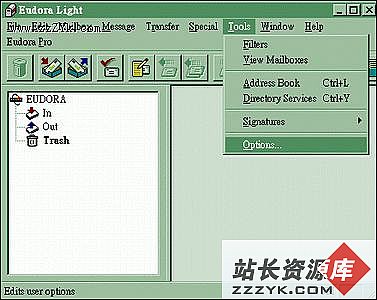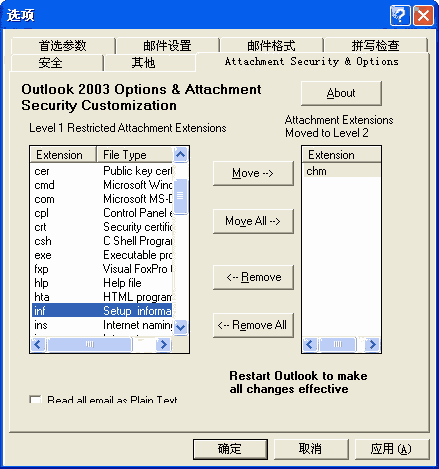Outlook Web Access客户端无法登录
症状
当您尝试使用 Outlook Web Access (OWA) 客户端登录时,可能会出现下列一个或多个症状:
- 您可能会收到下列错误消息:
Page Cannot be Displayed
- 您或许能够通过某些浏览器访问 OWA,却无法通过其他一些浏览器进行访问。
- 系统可能多次提示您输入凭据。有些用户最终可能会通过身份验证,而其他用户可能不会。
- 键入正确的凭据之后,从来不加载 OWA 页。
原因
如果您正在使用的身份验证方法不正确,或您没有访问 Exchange 文件夹的正确权限,则可能会出现此问题。 解决方案
要解决此问题,请确保您正在使用正确的身份验证方法,并且您具有访问 Exchange 文件夹的正确权限:
- 修改 Exchange Server 管理器中 Exchange 和 Public 虚拟目录的身份验证方法:
- 单击“开始”,依次指向“程序”和 “Microsoft Exchange”,然后单击“系统管理器”。
- 依次展开“服务器”、“服务器名称”、“协议”、“HTTP” 和 “Exchange 虚拟服务器”。
- 在 “Exchange 虚拟服务器”下面,用鼠标右键单击 “Exchange” 虚拟目录,然后单击“属性”。
- 单击“访问”选项卡,然后单击“身份验证”。
- 单击以选中“基本身份验证”复选框(如果尚未选中)。
- 在“默认域”框中,键入 \(反斜杠字符)(如果尚未键入)。
- 单击“确定”两次,用鼠标右键单击 “Public” 虚拟目录,然后单击“属性”。
- 单击“访问”选项卡,然后单击“验证”。
- 单击以选中“基本身份验证”复选框(如果尚未选中)。
- 在“默认域”框中,键入 \(如果尚未键入)。
- 单击“确定”两次,然后退出 Exchange 系统管理器。
- 修改 Microsoft Internet 信息服务 (IIS) 中 Exchweb 虚拟目录的身份验证方法:
- 用鼠标右键单击“我的电脑”,然后单击“管理”。
- 依次展开 “服务和应用程序”、“Internet 信息服务”、“默认 Web 站点”,用鼠标右键单击 “Exchweb”,然后单击“属性”。
- 单击“目录安全性”选项卡,然后单击“匿名访问和验证控件”下面的“编辑”。
- 单击以清除“基本身份验证”复选框,然后单击以选中“匿名访问”复选框(如果尚未选中)。
- 单击“确定”两次,在“计算机管理”左窗格中,用鼠标右键单击 “Internet 信息服务”,然后单击 “Restart IIS”(重新启动 IIS)。
- 在“计算机管理”左窗格中单击“服务”,然后重新启动所有 Exchange 服务。
- 退出“计算机管理”。
设置正确的身份验证方法之后,您必须至少向“通过验证的用户”组授予访问正确 Exchange 和 Windows 文件夹的“读取和执行”以及“读取和列出文件夹内容”的权限。要分配正确的权限,请执行下列操作:
- 在 Windows 资源管理器中,用鼠标右键单击 “Exchsrvr\Exchweb” 文件夹,然后单击 “属性”。
- 单击“安全性”选项卡,并确保“通过验证的用户”组具有下列权限:
- 确保系统帐户对文件夹具有“完全控制”权限。
- 对下列文件夹重复步骤 1 到 3:
- Winnt\System32
- Winnt\System32\Inetsrv
- Winnt\System32\Wbem
- Program Files\Exchsrvr\Bin
- Program Files\Exchsrvr\RES